Ao longo dos anos também muitas das tecnologias que poderíamos considerar essenciais em nossas vidas mudaram e no caso dos computadores podemos encontrar vários problemas nesse sentido.
A verdade é aquilo os dias em que os sistemas operacionais só precisavam ser instalados por meio de um CD ou DVD acabaram , e é por isso que desta vez queremos parar em como fazê-los funcionar via USB.
Na verdade, sabemos que existem algumas situações muito específicas em que não temos escolha a não ser configurar o BIOS do nosso PC para inicializar um sistema operacional do computador , então continue lendo para saber como fazer isso.

O que é o BIOS de um computador?
A primeira coisa que precisamos analisar neste tipo de casos é do que falamos quando falamos de BIOS de um computador, lembrando que quando nos referimos a ela, estamos nos referindo ao sistema ou programa que reside em um circuito integrado da placa-mãe .
Desta forma, podemos falar sobre o firmware de um computador , tendo em conta que o seu funcionamento ocorre desde o carregamento inicial da RAM, com a posterior deteção dos dispositivos ligados.
Quando não há erros, o sistema operacional original do equipamento é inicializado, enquanto Muitas vezes, quando você está tendo problemas, é melhor ter um sistema operacional instalado em um dispositivo externo, como um USB .
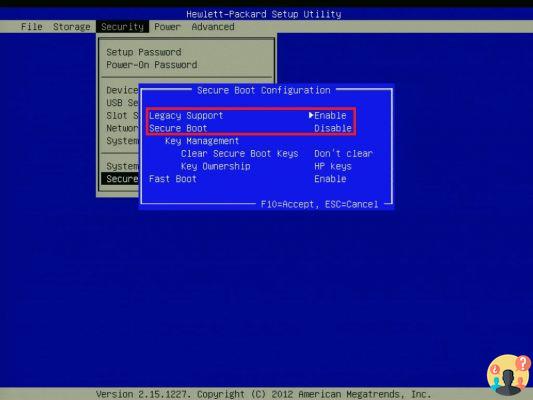
Digite no BIOS
- ROM (memória somente leitura) : É um tipo de BIOS que só pode ser registrado se criado junto com o chip. Desta forma, as informações ou dados não podem mudar com o tempo, permanecendo sempre em seu estado original.
- EPFROM (memória somente leitura programável apagável) ou EEPROM (memória somente leitura programável apagável eletricamente) : estamos falando de memórias que se destacam porque podem ser regravadas nelas, graças à exposição à luz ultravioleta.
- BIOS FLASH : esta é uma das alternativas mais utilizadas atualmente, e que se destaca em seu segmento, principalmente porque nela podemos regravar, sem a necessidade de um apagador prévio. Você pode até atualizá-los continuamente, quase permanentemente.
Além dos mencionados acima, não queríamos manter isso em mente existem outros BIOS a considerar, como o chamado Plug and Play PnP), BIOS ou BIOS de adware PnP .
Estes se destacam mais do que tudo porque há permitem que você reconheça dispositivos externos, atribuindo recursos a eles necessários ao seu funcionamento.
Etapas para configurar o BIOS do seu computador e iniciar a partir de um USB
Pois bem chegamos ao motivo pelo qual pensamos neste artigo, relacionado com a explicação de como configurar o BIOS do seu PC para inicializar a partir de um USB, especialmente se você incluir um sistema operacional nele . Para isso, você deve seguir estas etapas:
- Conecte o USB com o programa ao computador e reinicie o computador
- Ao reiniciar, pressione a tecla que entra no BIOS, que na maioria dos casos é Esc
- Uma vez lá, você verá a opção de início, podendo configurar o botão Iniciar a partir da entrada básica
- Em seguida, você precisa procurar a chamada de prioridade de inicialização, que priorizará uma opção quando o dispositivo for inicializado
- Para mover e selecionar o USB, você deve usar o teclado e pressionar com a tecla Enter
- Ao encontrar o pendrive, você deve selecioná-lo como primeira opção de inicialização
- Salve todas as alterações feitas pressionando a tecla F10 e finalize com Enter
A partir daí, toda vez que você reiniciar o computador, poderá faça isso a partir do sistema operacional que você incluiu em seu USB, pendrive ou qualquer dispositivo de armazenamento externo .
Configuração do BIOS no Windows
Não é nada complicado o que devemos fazer no BIOS, então não se preocupe se você não mudou nada aqui. Naturalmente, você tem que ficar muito tenha cuidado com o que joga e limite-se apenas ao que lhe diremos a seguir. Caso você não entenda muito do assunto pois pode acabar estragando seu computador.
Aqui você tem que desligar completamente o computador. Depois disso, você precisará iniciá-lo e na tela principal deverá ver uma legenda informando como entrar no menu do BIOS. Em algumas ocasiões algumas chaves ” F " , outros " Apagar ", etc.
Não podemos dizer exatamente qual tecla você deve pressionar, pois depende da marca e de algumas outras coisas. Em alguns computadores começa com uma chave, em outros com outra, etc. Se não vir nenhuma indicação, você precisará tentar o ” F " de F1 a F12 para verificar qual deles você pode entrar no BIOS .
Uma vez no BIOS, você deve ir para a seção " dispositivo de iniciaçâo ” para poder visualizar todos os discos rígidos que você conectou e, neste caso, a unidade USB ou CD. Uma vez encontrado, basta selecioná-lo com as setas e entrar.
Inicialize a partir de USB ou CD no MacOS
No caso do MacOS é muito mais fácil pois o sistema é preparado por padrão para que você possa inicializar seu computador a partir de qualquer unidade externa. Siga este pequeno tutorial passo a passo e você verá como é simples.
- Primeiro, você precisará manter pressionada a tecla ” Opção ".
- Assim que pressionar você verá na tela a opção ” Inicialização EFI “. A primeira é " Instantâneo ” e isso se refere ao disco rígido, então vamos nos concentrar no segundo que se concentra em unidades externas.
E isso é tudo, tudo que você tem que fazer para iniciar o computador a partir de uma unidade externa .
Como inicializar a partir de uma unidade externa no Ubuntu
Se formos para o lado do Linux, fica um pouco mais complexo. Mas com este guia, você verá que embora sejam necessários alguns passos para seguir, também não é algo muito difícil de alcançar.
- Claro que é fundamental ter da ISO da versão mais recente do sistema operacional . Que você pode baixar sem problemas em Ubuntu.com.
- Agora você terá que baixar UNetbootin . Esta é uma ferramenta para criar USB inicializável apenas para inicializar o sistema a partir de uma unidade externa. Para baixar o UNetbootin, você precisará entrar no github.io .
- Assim que tiver tudo pronto. Você terá que abrir o aplicativo e depois ir para ” Imagem no disco ".
- Depois disso, basta selecionar a imagem ISO clicando no ícone de três pontos e, em seguida, você procurará o ISO que baixou do Ubuntu.com.
- Agora você tem que subir" Distribuição ".
- Quanto ao menu suspenso que você pode ver na tela, certifique-se de que a opção selecionada seja “ USB drive ” que você encontrará na parte inferior.
- Então você terá que selecionar o diretório Driver da sua unidade USB, após o qual basta pressionar “ ACEITAR ".
- Agora começa o processo que pode levar algum tempo. Você terá que ser paciente e, quando terminar, terá um Ubuntu em um USB inicializável para poder inicializar o sistema operacional a partir dessa unidade.
- Em seguida, você precisará adicionar persistência à unidade USB.
- Você precisa criar um arquivo” Casper-rw ” para que sua versão do Ubuntu salve os arquivos em questão.
- Para conseguir isso, você precisa instalar a ferramenta ” Criador PDL Casper-RW ” pois é a maneira mais simples e fácil de obter os resultados que procuramos.
- O uso de Casper-RW Creator PDL é muito simples. Você só precisa selecionar a unidade na qual o USB está conectado. Então você tem que colocar todos os arquivos no drive com um tamanho máximo que vai depender do espaço que você tem naquele drive.
- Então você vai ter que Acesse o diretório ” barco / agarrar ” na unidade USB. Nesta unidade, você precisará abrir o arquivo “ cfg ” e procure a linha: linux /casper/vmlinuz.efi file = / cdrom / preseed / ubuntu.seed boot = casper quiet splash.
- No final, você deve criar um espaço e adicionar ” Persistente “, então simplesmente salve o arquivo.
- Finalmente, você precisa reiniciar o computador e pressionar a tecla várias vezes para entrar no BIOS. Esta chave pode variar dependendo do seu computador. Embora geralmente seja F12.
- A unidade USB deve ser a primeira na ordem de carregamento . Caso você não tenha uma unidade, o padrão do seu computador é inicializar no disco rígido.
- Aqui você poderá optar por experimentar o Ubuntu sem precisar instalá-lo para ter uma pequena ideia de como funciona e, se gostar, poderá instalá-lo a partir desta mesma unidade sem problemas.
Não é muito complicado de aprender como inicializar meu computador a partir de usb ou cd/dvd desta forma é possível instalar um sistema operacional formatando-o ou resolver diversos problemas relacionados a ele.


























